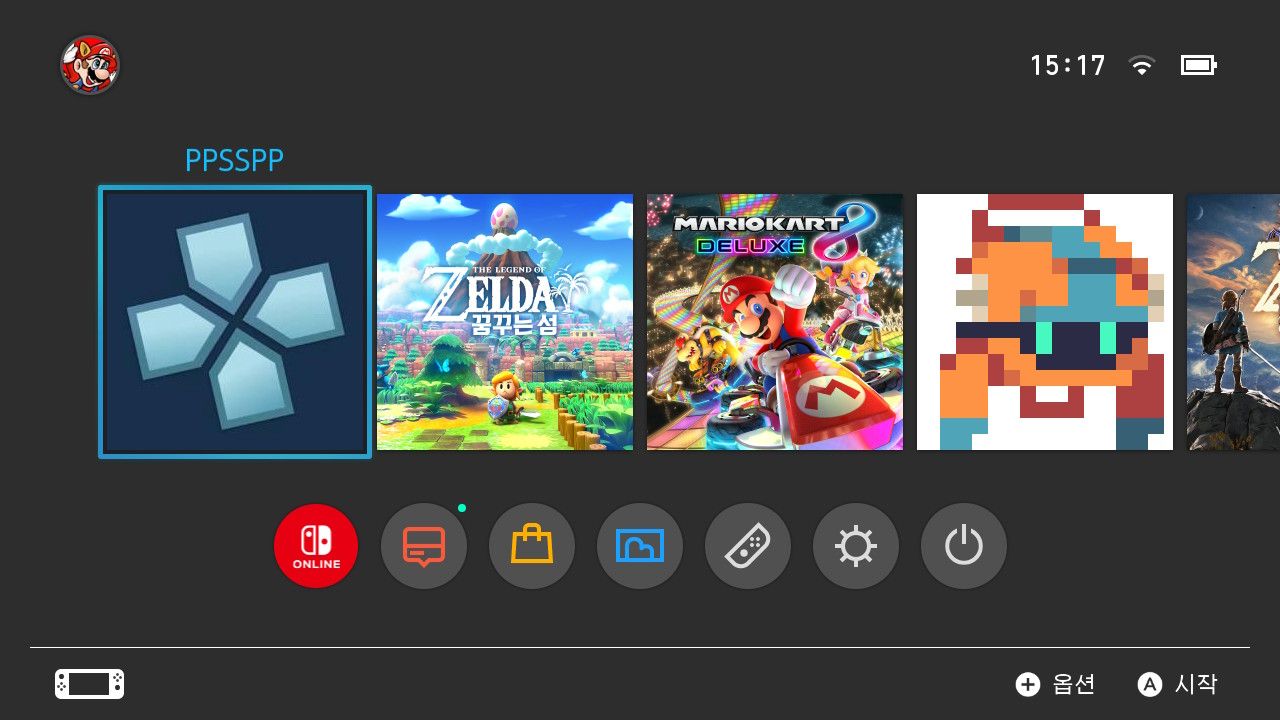목차
대부분 스위치 라이트의 개조는 중고 기기를 구매해서 사용하는게 일반적이다 보니 구매하게 되는 기기의 상태가 천차만별입니다.
장관님께서 사용하는 기기들은 보통 닌텐도 근본의 피카츄 컬러인 노란색 위주로 작업하고 있습니다.
모드칩을 설치한 라이트의 경우 하우징 상태에 비해 버튼들의 상태가 워낙 좋지 못해 구매와 동시에 이미 버튼 교체를 진행할 생각이었습니다.

물론 기존 3DS 피카츄 에디션과 비교하면 스위치 라이트 옐로우의 컬러감이 딱히 그리 좋지 못해 보이긴 하지만 주변의 지저분한 버튼은 언제나 마음을 불편하게 만듭니다.
기기를 한번 분해해서 버튼을 새것들로 교체하는 작업을 진행하겠습니다.
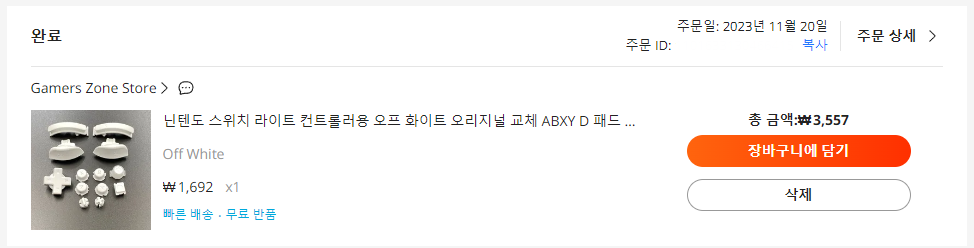
스위치 라이트의 버튼 자체는 생각보다 가격이 굉장히 저렴해서 구매하기 좋습니다.
다만 구매시 주의해야 할만한 함정이 있는데, 알리발 버튼 세트의 경우 반드시 오리지널 타입으로 구매해야만 합니다.
이는 저렴한 버튼들의 홈 버튼의 투명한 부품이 누락되고 통짜 사출로 되어 있는 엉망인 품질의 가품들이 많기 때문입니다.
특히나 색상이 적용된 버튼 셋이라면 extremeRate 같은 업체의 1.2만 이상의 세트가 아니라면 정상적인 투명 플라스틱이 달린 호환 가능한 제품이 없을 정도입니다.

따라서 위 사진처럼 홈 버튼 주변이 투명한 플라스틱으로 마감된 버튼이여야만 상태에 따라 버튼의 LED가 정상적으로 표시가 가능하니 구매시 주의바랍니다.
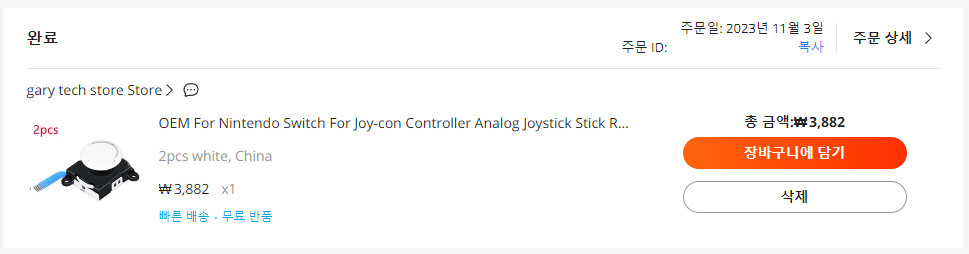
스위치의 아날로그의 경우는 레트로 게임기에도 마구 설치 되고 있어서 그런지 엉망이던 과거와는 달리 요즘은 품질이 상당히 훌륭하고 좋습니다.
어느 셀러든 알리에서 OEM 제품으로 어디서 구매해도 크게 문제가 되진 않을 것 같습니다.
아날로그와 버튼이 도착했으니 본격적으로 버튼 교체를 진행해보도록 하겠습니다.
단 라이트에 이미 모드칩이 설치된 기기라면 작업에 정말 신중해야합니다.
버튼 교체는 메인보드를 들어내야 하기 때문에 모드칩이 설치된 라이트에서 작업을 추천하지 않습니다.
작업 중 모드칩의 동작 문제로 사실상 모드칩을 재설치했기 때문에 자가 수리가 가능한 수준의 사용자가 도전하기 바랍니다.
1. 부품 수급 및 준비물 확인

알리에서 아날로그와 버튼세트를 모두 구매했다면 드라이버와 함께 작업을 준비합니다.




위처럼 현재 옐로우 라이트에는 엉망인 상태의 아날로그를 포함해 버튼들이 회색으로 모두 변색이 되어 버린 상황입니다.

라이트의 분해를 위해서는 후면의 Y 자 나사를 분리할 드라이버 및 십자 드라이버가 필요합니다.
준비가 모두 완료되었다면 깔끔하게 작업이 가능한 바닥에서 본격적인 분해를 진행하도록 하겠습니다.
2. 외부 하우징 분리


먼저 라이트에 설치된 SD 카드 및 게임 카트리지를 모두 분리하도록 하겠습니다.
사실 설치되어 있다고 해서 문제가 되진 않지만 아무래도 미리 빼두는 편이 걸리거나 긁히는 문제가 없습니다.

1번부터 4번까지는 Y 나사이니 소위 야마가 먹지 않도록 조심해서 분리해주시고 나머지는 십자 드라이버로 수월하게 분리가 가능합니다.
번호 순서 관계 없이 조심히 분리하면 되겠으나 제 경우는 보통 후면 Y 나사 부터 분리하고 상단 하단 순서로 분리하고 있습니다.

상단과 하단의 나사 규격은 동일하니 풀어서 섞이지 않도록 한쪽에 잘 모아두도록 하겠습니다.

아래쪽의 십자 나사 2개도 모두 분리했다면 스피커 그릴 부분을 벌려서 하우징을 쪼개줍니다.
스위치 라이트의 하우징이 위쪽으로 3.5파이 이어폰 단자가 물려있는 구조이기 때문에 상단이 아닌 반드시 아래쪽을 먼저 공략해야합니다.

스피커 그릴을 벌려 아래에 틈을 만들었다면 이번엔 ZR, ZL 버튼쪽을 주의해서 상단을 흔들어 분리해줍니다.

이제 후면 실드 플레이트가 보이는 단계까지 도달했습니다.
라이트의 경우 좌측 버튼은 별도의 도터 보드를 연결해 쓰기 때문에 교체가 수월하지만 문제의 우측 버튼 교체를 위해서는 사실상 라이트의 메인보드를 완전히 들어내야 합니다.
3. 실드 플레이트 분리

후면의 실드 플레이트의 경우 총 4개의 나사를 분리하면 되는데 주의사항으로는 3번인 APU 팬 쪽은 바닥에 내려 놓고 풀기가 상당히 어렵습니다.
직접 왼손으로 기기를 받쳐서 들고 오른손으로 수직으로 드라이버가 닿을 수 있도록 주의해서 분리해줍니다.
경험상 눌러도 힘을 못받는 바닥에 놓으면 허공에서 돌리는 셈이라 이대로 힘을 주면 나사선만 망가지기 몹시 쉬운 구조였습니다.
사진의 5번 포인트에는 전원 및 볼륨 버튼의 리본 케이블이 위치하고 있으니 실드 플레이트를 걷어낼 때 걸려서 고장나지 않도록 주의해서 분리해줍니다.

실드 플레이트가 분리되고 나면 바로 내부의 메인보드가 보이게 됩니다.
가장 먼저 전기적인 문제가 없도록 배터리를 분리하겠습니다.
4. 리본 케이블 및 배터리 단자 분리

여기서 한가지 팁은 위 리본 케이블을 분리하기 위해 단자 쪽의 걸쇠를 들어 올려야 하는데 이게 상당히 약하다는게 문제입니다.
분리는 굉장히 쉬운 작업이지만 단자에 딸린 걸쇠의 내구성이 너무나 약하기 때문에 극도로 주의해서 분리해야합니다.
반드시 손으로 살살 조심해서 들어올리시길 바라겠습니다.

리본 케이블 다음으로는 배터리 단자를 수직으로 위로 들어올려서 배터리를 완전히 보드에서 분리하도록 하겠습니다.

다음은 APU 차폐용 실드 위에 붙어있는 쿨링용 히트싱크를 고정한 3개의 나사를 모두 분리하고 써멀 구리스가 뭍지 않도록 주의해서 한쪽에 치워줍니다.
5. 게임 카트리지 슬롯 분리

다음은 카트리지 슬롯을 분리하기 위해 사진처럼 보드에 연결된 나사를 모두 분리해줍니다.

나사를 모두 풀었다면 이번엔 카트리지 슬롯의 연결 단자 측 걸쇠를 수직으로 위로 들어 올려줍니다.
마찬가지로 걸쇠의 내구성이 굉장히 의심스럽기 때문에 주의해서 들어올려야합니다.

연결 단자의 걸쇠를 들어 올린 채로 리본 케이블을 당겨서 카트리지 슬롯을 분리할 수 있습니다.
이때는 게임 카트리지 슬롯을 한손에 들고 통째로 좌측으로 뽑는다는 느낌으로 분리해야 작업이 쉽습니다.

그리고 추가로 사진의 스위치 라이트처럼 기존에 이미 모드칩이 설치된 경우라면 APU 상단에 납땜된 케이블과 간섭이 있기 때문에 아무쪼록 조심해서 분리해야합니다.

조심스럽게 라이트의 게임 카트리지 슬롯을 들어내는데 성공했습니다.
6. 트리거 버튼의 분리

다음은 스위치 라이트의 트리거 버튼을 제거하겠습니다.
하우징에 연결된 고정부는 나사 단 두개 뿐이니 십자 드라이버로 슬슬 풀어주시면 되겠습니다.

나사를 풀고 들어 내면 버튼 접점이 러버돔으로 바로 직결하는 구조이기 때문에 기존 조이콘과 크게 다르지 않은 구조란 걸 알 수 있습니다.
이때 미리 양쪽 ZR, ZL 모두 미리 분리하셔도 무관합니다.
7. 양쪽 스피커와 연결 단자 분리


여기서부터는 나사의 본래 위치를 기억해 두는 편이 좋습니다.
스피커의 우측에는 고정용으로 긴 나사가 박혀있으니 양쪽 모두 제거해줍니다.


각 스피커의 연결 단자를 분리해야하나 케이블이 몹시 얇기 때문에 잡아 당기다가 끊어지지 않도록 주의해야합니다.
좌측과 우측의 스피커 단자를 모두 분리해줍니다.
8. 메인보드를 고정한 나사와 C 타입 단자 분리

좌우측의 메인보드에서 분리할 나사의 숫자가 상당하기 때문에 분리 시 각별한 주의가 필요한 단계입니다.
물론 보드를 갑자기 확 붙잡아 당기지 않는다면 사고는 없겠으나 리본 케이블 밑에 숨어있는 나사도 있어 분리할 때는 무리해서 당기지 않도록 조심해주세요.
정확하진 않지만 와이파이 안테나를 포함해 총 19개의 포인트를 분리하면 양쪽 보드를 들어낼 수 있던 것으로 기억합니다.
먼저 좌측에 보이는 메인보드 부터 분리하도록 하겠습니다.



메인보드를 고정하고 있는 각 포인트의 나사를 위 사진처럼 수직으로 드라이버를 세워서 천천히 하나씩 분리해줍니다.
9. 메인보드에 연결된 리본 케이블 분리

메인보드에 연결된 나사들이 제거 되었다면 단자의 검은색 걸쇠를 들어올리고 우측 아날로그의 리본 케이블을 분리해줍니다.

마찬가지로 검은색 걸쇠를 들어올리고 터치 스크린의 리본 케이블을 분리해줍니다.

마찬가지로 걸쇠를 들어올리고 이번엔 LCD 스크린 측의 리본 케이블이니 다른 곳 보다 더욱 각별히 주의해서 분리해줍니다.

스위치 라이트의 쿨링 팬의 경우 검은색 리본 케이블이 굉장히 튼튼하니 살살 위로 들어올려줍니다.
10. 와이파이 안테나 분리

스위치 라이트의 쿨링팬 바로 아래쪽으로 와이파이 안테나 2개가 보입니다.
안쪽에는 핀이 뾰족하게 들어있기 때문에 마찬가지로 비틀어 빼지마시고 수직으로 들어올려 분리해야합니다.

드라이버로 톡톡 지렛대처럼 들어올려주시면 쉽게 분리가 가능합니다.

이제 기기를 세워두고 보드를 살살 당기면서 분리할 나사를 빠뜨린 곳은 없는지 조심스럽게 메인보드를 당겨주도록 하겠습니다.
리본 케이블이 걸리는 등의 특별한 문제가 없다면 그대로 보드가 들어올려질 것 입니다.
아래쪽의 스피커에 걸리지 않도록 하우징에서 주의해서 들어내줍니다.

사진의 좌측으로 보이는 스위치 라이트의 메인 보드가 완전히 분리되었습니다.

한쪽에 잘 치워두시고 나머지 우측 파트들도 이어서 분리하도록 하겠습니다.
11. 좌측 컨트롤러 보드 분리

전원 버튼과 볼륨 버튼을 동작하는 리본 케이블을 분리하겠습니다.
검은색 걸쇠를 들어올리고 조심히 뽑아내줍니다.

상단 및 좌측 트리거 측에 홈을 따라 연결되어 있으니 위로 들어 올려서 살살 꺼내줍니다.

아래쪽의 좌우 보드의 전원 및 데이터를 연결하는 플랫 케이블도 걸쇠를 들어올리고 천천히 아래로 끌어내려 분리해줍니다.

전원 버튼 리본 케이블 아래에 보이는 작은 리본 케이블도 마저 분리해줍니다.

좌측 아날로그의 리본 케이블 역시 마찬가지로 걸쇠를 들어올리고 드라이버로 들어 올려서 단자에서 분리해줍니다.

트리거 버튼이 마침 보이니 함께 분리하도록 하겠습니다.
버튼셋을 교체할때 스프링은 기본구성에 포함되어 있지 않기 때문에 기존 스프링을 새 부품에 재탕해야합니다.
분리할 때 실수로 튀어 나가지 않도록 주의해서 분리합니다.


우측에 보이는 스피커 부품 뒤쪽으로도 숨어있는 나사가 있기 때문에 놓치지 않도록 합니다.
스피커 뒤쪽에 숨어 있는 포인트 하나와 리본 케이블 아래에 숨은 나사 모두 분리해줍니다.

이제 좌측 컨트롤러의 보드도 들어낼 수 있으니 한쪽으로 정리해두도록 하겠습니다.

드디어 컨트롤러의 좌우 버튼에 모두 접근할 수 있는 상황이 되었습니다.
워낙 기기가 작고 오밀조밀하니 작업 간에 나사를 잃어 버리지 않도록 조심해서 분리해야합니다.
12. 버튼과 아날로그의 교체 설치

분해하기 어려운 파트는 모두 지나왔습니다.
고무 접점인 러버돔 부품들은 별도의 장비 없이 손으로 꾹 눌러 설치가 가능하니 재설치할 때 홈에 맞추어 방향만 잘 맞춰주면 되는 수준입니다.
아날로그는 달랑 나사 두개로 고정되어 있어 쉽게 분리가 가능합니다.

홈 버튼의 경우 위 사진처럼 튀어나온 쪽의 방향이 정해져 있기 때문에 우측으로 향하도록 조심히 설치해줍니다.

홈 버튼의 커버도 버튼의 모양에 맞춰 위 사진처럼 정해진 방향이 있습니다.
아날로그의 먼지 방지용 검은색 커버 부품의 경우도 사진을 참고해 방향을 올바르게 설치해주세요.

아날로그의 상태가 좌측은 OEM 제품이고 우측이 설치되어 있던 순정 부품입니다.
케이블의 모양이 달라 바로 확연히 차이가 나는데 기능상의 차이는 없기 때문에 역시나 새것이 보기에도 좋습니다.

기존에 설치된 라이트용 트리거의 경우 스프링을 떼어다가 새 트리거 부품에 홈에 꽂아주셔야합니다.

버튼의 경우 이미 모양이 정해져 있어 헷갈릴 일이 덜한데 그럼에도 사진을 보고 X ,Y ,B ,A 버튼이 잘못 연결되는 문제가 없도록 모양과 자리에 맞게 간단하게 넣어 주시면 됩니다.


우측 컨트롤러의 각 버튼과 아날로그를 모두 교체했다면, 방향을 맞추어 러버돔 부품들을 위로 올려주시면 우측 컨트롤러의 교체는 완료입니다.
십자 형태의 버튼측 러버돔의 경우 중앙에 11자 형태로 홈이 있어 맞추어주시면 되겠습니다.

이번엔 좌측 컨트롤러의 방향키 및 버튼들을 조립해줍니다.

캡쳐용 버튼과 셀렉트 및 십자기 버튼은 러버돔의 방향이 따로 없어 편하게 얹어주시면 됩니다.

컨트롤러의 부품들을 모두 얹어두었다면 다시 트리거를 설치하고 컨트롤러의 보드를 연결하도록 하겠습니다.

트리거의 경우 새 부품에 기존 스프링을 이식해줍니다.
13. 좌측 컨트롤러 보드 재조립

트리거 버튼부의 메인보드를 보니 레트로 게임기에서 자주 발생하는 버튼 고장 문제가 발생하기 쉬울 것 같습니다.
아무래도 라이트의 트리거는 너무 강하게 눌러서는 안될 것 같군요.

좌측 아날로그와 작은 리본 케이블이 보드 밑으로 뭍히지 않도록 주의해서 컨트롤러 보드를 올려주도록 합니다.

이번엔 스피커를 얹어주는데 아래의 전원 및 데이터 통신용 케이블이 미리 안쪽으로 들어갈 수 있도록 설치해야합니다.
나사로 고정 후에 거꾸로 설치하는 경우 양면 테이프로 붙은 아래의 케이블을 떼내야하기 때문에 미리 아래의 스피커 사이로 넣어주는 것이 좋겠습니다.

위 사진처럼 미리 아래의 넓은 리본 케이블을 안쪽으로 넣지 않게 되면 나중에 스피커 사이로 정리할때 상당히 당황스러운 상황을 만나게 됩니다.


이번엔 ZL 트리거를 다시 조립해줍니다.
러버돔의 접점이 고정되는 형태가 아니기 때문에 조준을 잘 해주셔야만 합니다.

전원 버튼과 볼륨 버튼등의 작은 리본 케이블들도 모두 다시 연결해줍니다.

좌측 컨트롤러 보드 아래로 들어가는 스피커와 함께 보드의 고정에 필요한 나사들을 다시 조립해줍니다.

트리거 버튼이 잘 눌리는지 여부도 다시 한번 체크할 필요가 있습니다.
여기까지 오신다면 좌측 컨트롤러는 모두 조립 완료입니다.
14. 메인보드 재조립

메인보드 역시 쿨링팬 및 우측 아날로그와 전원 케이블등을 조립하기 쉽게 조심스럽게 하우징 위로 올려줍니다.

사진의 좌측부터 아날로그, 터치 스크린, LCD, 쿨링팬, 전원 케이블 위의 리본 케이블까지 5개의 포인트를 확인해줍니다.
만약 케이블이 보드 밑으로 깔리면 다시 보드를 들어내야 꺼낼 수 있으니 주의해줍니다.

메인보드의 위치를 잘 잡아두었다면 마찬가지로 스피커를 조립해줍니다.
만약 모드칩이 설치된 경우 고정부가 있으니 조심해서 함께 고정해줍니다.

스피커의 우측 포인트는 긴 나사가 들어가니 각부의 길고 짧은 나사 포인트를 잘 기억해두셨다가 원복하셔야합니다.




각부의 리본 케이블들을 기존의 연결 단자에 걸쇠를 들어올린채로 연결 후 걸쇠를 내려서 고정시켜줍니다.
와이파이 안테나의 경우 조심스럽게 올려두고 중앙을 수직으로 누르면 쉽게 조립됩니다.

아래의 충전 및 데이터 연결용 USB C 타입 단자를 먼저 조립해서 메인보드를 고정해주도록 하겠습니다.
15. 우측 트리거 재조립


좌측 컨트롤러와 마찬가지로 사진처럼 우측 ZR 트리거도 조립해줍니다.



트리거까지 조립되었다면 이제 보드에 남아있는 나사들을 모두 재조립해서 메인보드를 완전히 고정시켜줍니다.

만약 기존에 모드칩이 설치된 경우라면 설치된 케이블에 문제는 없는지 완전히 조립하기 전에 먼저 배터리를 연결하고 부팅 테스트를 진행해보는 것이 좋겠습니다.
16. 게임 카트리지 및 하우징의 재조립

리본 케이블의 연결에 주의하며 다시 게임 카트리지를 올려줍니다.

쿨링 팬 위에 연결하게 될 히트싱크까지 바로 올리면서 발려 있는 써멀 구리스가 부족해보인다면 이 타이밍에 좀 더 도포해줍니다.
만약 모드칩이 설치된 경우라면 APU쪽의 케이블도 함께 정리해줍니다.
이제 전원 케이블을 연결하고 보드를 연결하면 완료입니다.

그러나 제 경우 재조립 중에 사진의 단자측에서 쇼트가 발생하는 바람에 문제가 되었습니다.
쇼트로 인한 테스트 중에 추가로 고정용 걸쇠를 날려 먹으면서 3개의 핀까지 함께 부러지는 바람에 수리에 꽤나 고생을 했는데 리본 케이블에 플럭스를 먹여 납을 얇게 코팅하는 것으로 겨우 해결했습니다.
이처럼 라이트는 약한 내구성으로 하드웨어 문제가 쉽게 발생하기 때문에 분해 조립간에 반드시 주의를 했어야하는데 마무리라는 생각에 너무 맘편하게 작업을 서두르다가 문제가 되었습니다.

라이트 후면의 실드 플레이트를 올리고 최종으로 조립을 마무리해줍니다.

후면 하우징을 조립할 때엔 분해의 역순으로 상단부터 걸어서 이어폰 단자가 잘 맞도록 연결하신 뒤 하단을 맞물리도록 조립해줍니다.

버튼 및 아날로그를 교체하고 모두 조립이 완료되었습니다.




모두 새로 교체를 해보니 이제서야 라이트가 깔끔한 새 것 같은 느낌입니다.
아무래도 만원 이하의 비용대비 만족도가 상당히 높은 작업이기 때문에 추천할만한 가성비가 좋은 DIY라고 할 수 있겠습니다.

이대로 장관님께 전달하면서 버튼 교체 후기를 마무리하도록 하겠습니다.
아무래도 단자들의 내구성이 조이콘만도 못한 수준이기 때문에 매우 조심히 진행해야한다는 것을 다시 한번 느낄 수 있는 작업이었습니다.
추가로 볼륨 버튼 수리 문제로 대기 중인 스위치 라이트 그레이 색상의 2호기의 경우 extremeRate 사의 SFC 버전으로 전신을 하우징할 계획을 가지고 있습니다.
이번에도 뜻하지 않게 단자를 고장내면서 고생을 하게 되었는데 스위치 라이트 분해는 일반 모델과는 달리 조심하라고 몇번을 강조해도 부족하지 않을 것 같습니다.
도움이 되시길 바랍니다.
감사합니다.